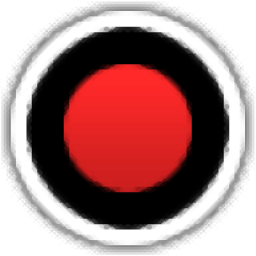
Bandicam Screen Recorder(多功能电脑屏幕录制工具)
v4.6.4 免费版- 软件大小:21.35 MB
- 更新日期:2020-10-21 11:27
- 软件语言:多国语言
- 软件类别:图像捕捉
- 软件授权:免费版
- 软件官网:待审核
- 适用平台:WinXP, Win7, Win8, Win10, WinAll
- 软件厂商:

软件介绍 人气软件 下载地址
Bandicam Screen Recorder是一款多功能电脑屏幕截屏与录制工具,可以记录电脑桌面上的所有内容,包括游戏以及PC屏幕中出现的所有行为,并支持将其保存为AVI、MP4文件;该程序是最好的游戏、视频和桌面屏幕录像软件;用户还可以录制WOW、Minecraft、iTunes、YouTube、PowerPoint、网络摄像头、Skype、视频聊天、视频流以及桌面屏幕,而不会出现滞后现象;此工具在录制时压缩视频并使用更低的CPU/GPU/RAM使用率,并且完全支持Nvidia NVENC/CUDA的硬件加速h.264编码器,Intel Quick Sync视频和AMD APP,从而可以高速记录视频,具有较高的压缩比和出色的质量!
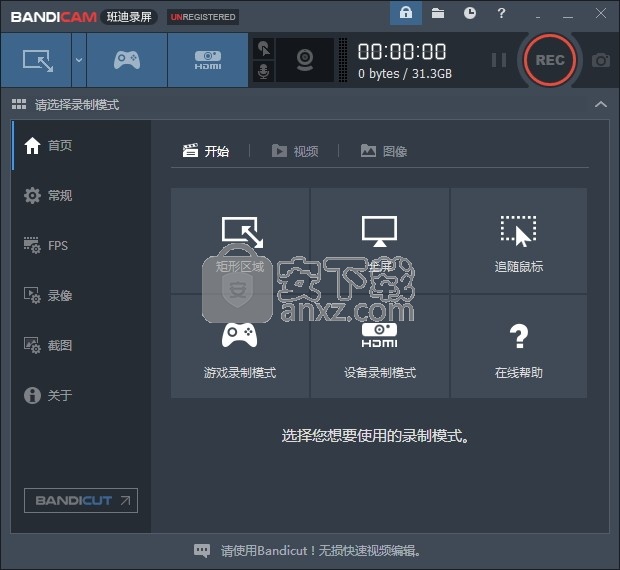
软件功能
游戏记录器可以记录DirectX / OpenGL程序,例如Fraps(Fraps Alternative,比Fraps®更好)
记录的文件大小比其他软件小得多(Bandicam在记录时会压缩视频)
您可以将录制的文件上传到YouTube,而无需进行转换(可以制作720p / 1080p全高清视频)
您可以记录24小时以上而无需停止(可以使用自动完成记录功能)
您可以录制最大分辨率为3840 x 2160的4K Ultra HD视频
与其他游戏捕获软件相比,您将体验到更少的延迟(它使用更低的CPU / GPU / HDD)
软件特色
它的延迟减少了,您可以节省HDD和CPU。
该应用程序在DirectX / OpenGL窗口模式下处于活动状态时,会在屏幕角上显示FPS编号。
它还可以以高达3840x2160的分辨率录制高质量的视频(可以制作2160P UHD视频)
并且将同时记录您的网络摄像头流并将其与游戏/屏幕记录(画中画,视频中画)合并。
此外,该软件还支持实时绘制功能,允许用户在记录计算机屏幕时绘制线条,框或高光。
可以将录制的文件上传到YouTube而不进行转换
因为录制的文件大小比其他软件小得多(视频大小为1/5〜1/20)。
该工具支持AVI 2.0,只要本地硬盘有可用空间,最大文件大小是无限的(可以记录超过24小时)。
该应用程序在处于桌面录制模式时,支持鼠标光标和鼠标单击效果的实时突出显示,
这是竞争软件所没有的功能。
当这些鼠标效果与简单的麦克风录制一起使用时
适用于PC的软件离线安装程序是制作教程的理想屏幕录制器。
安装步骤
1、用户可以点击本网站提供的下载路径下载得到对应的程序安装包
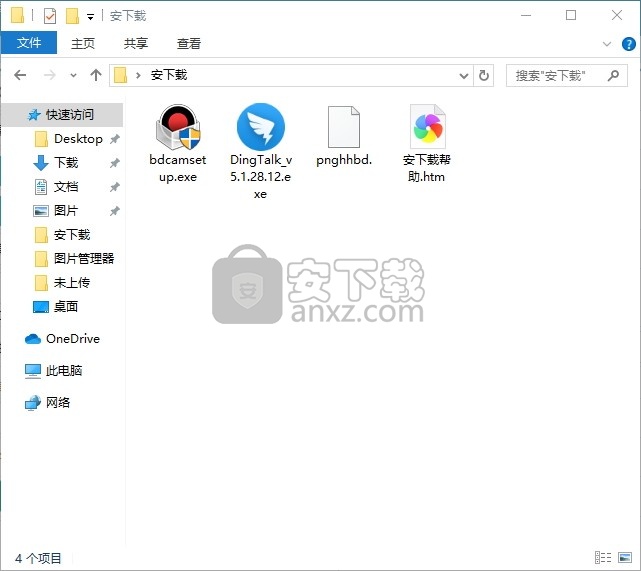
2、只需要使用解压功能将压缩包打开,双击主程序即可进行安装,弹出程序安装界面
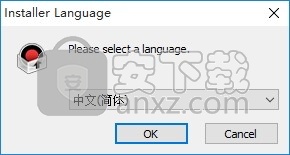
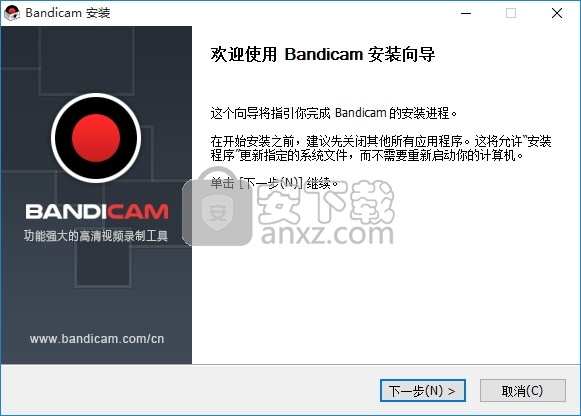
3、同意上述协议条款,然后继续安装应用程序,点击同意按钮即可
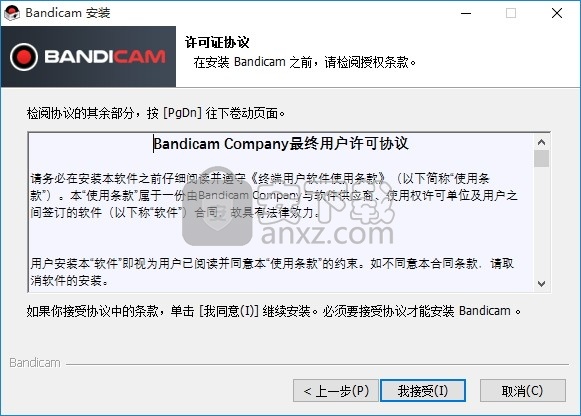
4、可以根据自己的需要点击浏览按钮将应用程序的安装路径进行更改
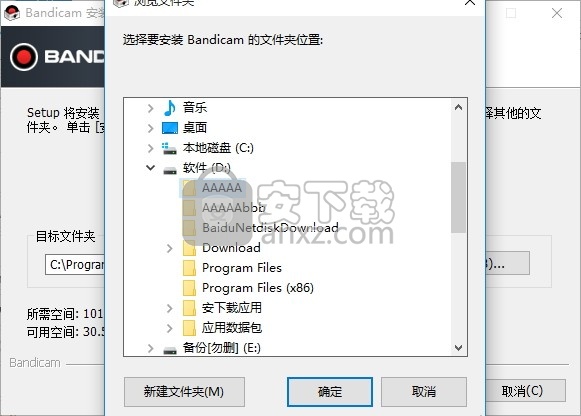
5、弹出以下界面,用户可以直接使用鼠标点击下一步按钮
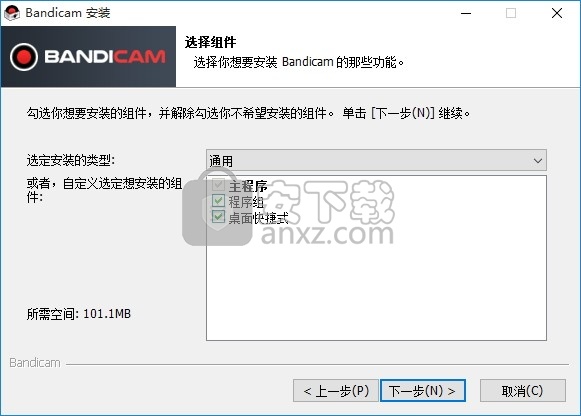
6、弹出应用程序安装进度条加载界面,只需要等待加载完成即可
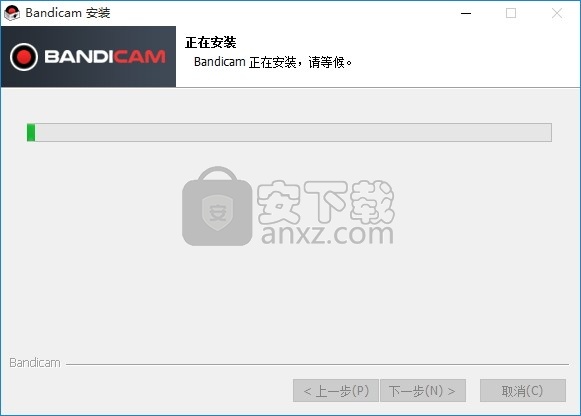
7、根据提示点击安装,弹出程序安装完成界面,点击完成按钮即可
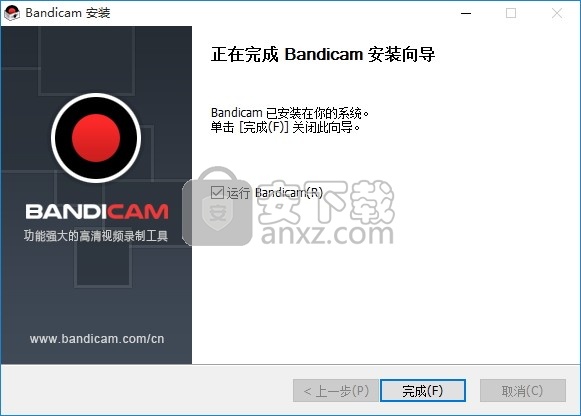
使用教程
概要直接录制电脑屏幕时使用的方法录制用 DirectX 或 OpenGL 技术驱动的程序时使用的方法录制外部视频设备的方案
录制对象电脑桌面、Flash游戏、网页、网上视频、Powerpoint、Excel、聊天工具等高清网络游戏、FPS游戏、Steam游戏、视频播放器、iTunes网络摄像头、Xbox /游戏机、手机、IPTV、采集卡等
品质一般高清高清
使用容易(适合于新手及普通用户)较难(适合于专家)较难(适合于专家)
优点录制电脑桌面或网络页面等跟看的所有屏幕录制快速移动的游戏画面时,能够得到高清视频录制网路摄像头、Xbox/游戏机、手机、IPTV、采集卡等能够得到高清视频
缺点录制快速移动的游戏画面时,无法得到高清视频。无法录制电脑桌面或网络页面等。您需要一个摄像头或捕获硬件设备。
设备录制模式
此模式用于外部视频设备录制,例如摄像头、Xbox、手机、IPTV等。设备录制模式应该需要选择外部视频设备(摄像头或捕捉设备等)
录制 “网络摄像头视频”
录制 “Xbox /游戏机” 游戏机上的游戏视频
录制 “网络电视(IPTV)” 高清视频
录制 “手机,iPad” 等屏幕视频
* 常见问题解答
[ 设备录制模式 ] 视频教程

[ 设备录制模式 ] 使用教程
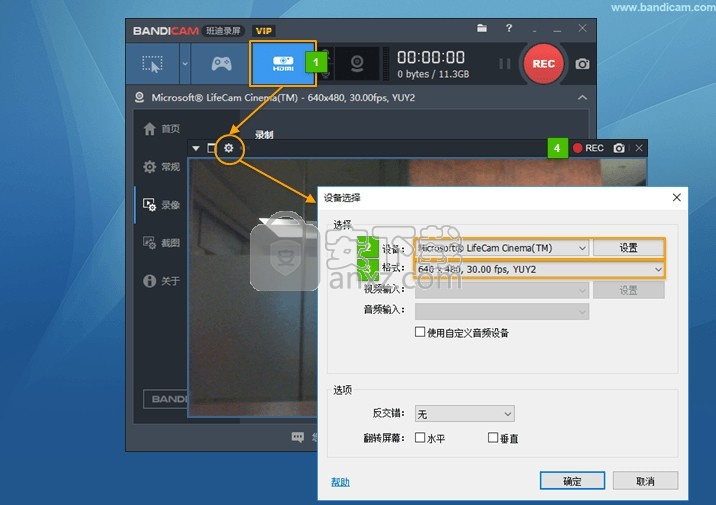
选择 “设备录制模式"
点击 "设置" 然后选择要录制的 设备的屏幕。
点击 "格式" 选择视频尺寸,FPS,文件格式(如果您不能看到该设备的屏幕,请在格式菜单中选择另一视频尺寸)
如果您能看到屏幕中的设备已经正常显示,则可直接单击 [ REC ] 开始启动或者停止录制。
使用 [设备录制模式] 的4种场景
1. 在电脑上如何捕捉 “网络摄像头视频 ”。
如果您使用笔记本电脑或台式电脑具有网络摄像头设备,您就可以使用 Bandicam 的设备录制模式来录制具有高压缩比并且高品质的网络摄像头的实时高清视频!
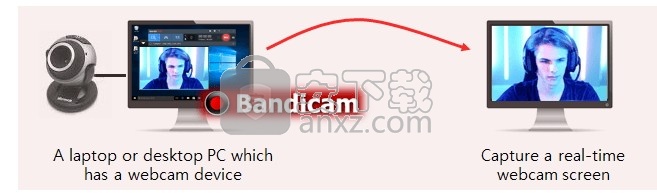
当您录制游戏的视频的时候,您可以把网络摄像头添加到游戏视频画面里面去,这样会让游戏视频讲解更加生动!
请在[屏幕录制模式] 或者 [游戏录制模式],选择 “添加网络摄像头叠加画面” 即可。
2. 在电脑上如何捕捉 “Xbox、游戏机” 上的游戏视频。
如果您有HDMI接口的输出设备,您就可以使用 Bandicam 的设备录制模式来录制具有高压缩比并且高品质的外部视频设备的实时高清视频!
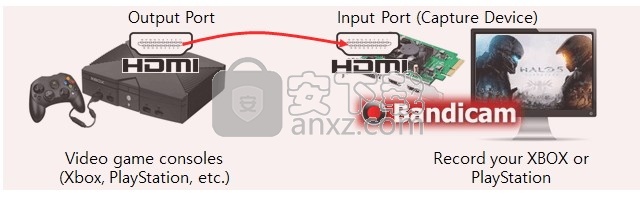
要录制 Xbox、游戏机、Nintendo游戏画面,您则需要一个硬件捕捉设备和与之匹配的 HDMI 数据线。
3. 在电脑上如何捕捉 “网络电视(IPTV)”高清视频
若你要录制 IPTV 或 Apple TV 小米盒子等机顶盒,您需要一个捕捉设备(USB捕获设备、PCI采集卡等)
您就可以使用 Bandicam 的 “设备录制模式” 来录制具有高压缩比并且高品质的 IPTV 的实时高清视频!
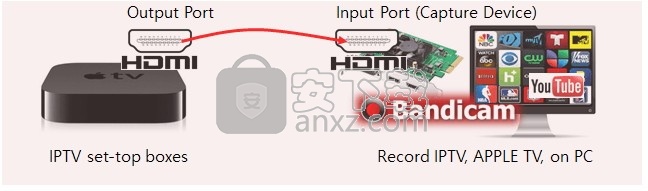
要录制 网络电视(IPTV),您则需要一个硬件捕捉设备和与之匹配的 HDMI 数据线。
不能录制采用数字授权保护技术 HDCP 加密视频内容
4. 如何在电脑上捕获“ 智能手机、iPad”等屏幕视频。
如果您使用的是最新的智能手机,您就可以使用 Bandicam 的设备录制模式来录制具有高压缩比并且高品质的外部视频设备的实时高清视频!
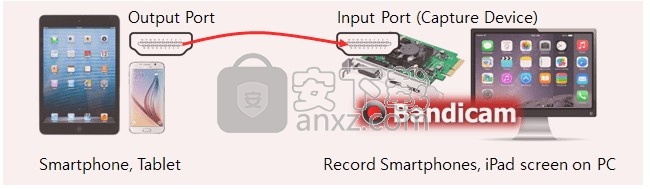
要录制您的手机屏幕,您则需要一个硬件捕捉设备和与之匹配的 HDMI 数据线。
不能录制采用数字授权保护技术HDCP加密视频内容。
常见问题
弹出 “视频捕捉设备初始化失败。” 错误信息的解决方案
更改 “格式选择其他视频大小”,再次尝试。
取消选中 “使用其定义音频设备” 选项,再次尝试。
请关闭或删除其他显示网络摄像头的程序,并重新安装网络摄像头启动程序,再次尝试。
如果您的网络摄像头USB接口的话,推荐在电脑的 USB 3.0接口链接使用
如果您的网络摄像头设备有“视频输入或音频输入”显示 “[视频输入]或[音频输入]” 选项,如果您的设备没有“视频输入或音频输入”信息的话就不显示是正常。
如果您想录制从摄像头的声音,在Bandicam “[声音设置]-[副音频设备]” 选择您要输入的音频设备。
如果选择[副音频设备]也无法录音,请您尝试在windows声音-录制设置设置为默认设备然后点击 “属性”, 弹出窗口在 “侦听” 菜单中取消选中 “侦听此设备” 选项一下。
人气软件
-

HyperSnap(屏幕截图工具) 14.3 MB
/简体中文 -

ApowerMirror(手机投屏电脑) 78.88 MB
/简体中文 -

FastStone Capture 5.45 MB
/简体中文 -

FSCapture(屏幕截图软件) 5.35 MB
/简体中文 -

锐尔文档扫描影像处理软件 104.00 MB
/简体中文 -

捷速OCR文字识别软件 47.00 MB
/简体中文 -

录屏软件 ApowerREC 48.7 MB
/简体中文 -

录屏王 Apowersoft Screen Recorder Pro 28.2 MB
/简体中文 -

屏幕录像专家 7.00 MB
/简体中文 -

抓文字工具 ABBYY Screenshot Reader v14 绿色注册版 202.00 MB
/简体中文


 桌面录屏软件(EV录屏工具) 5.2.5
桌面录屏软件(EV录屏工具) 5.2.5  高清游戏录像 Bandicam 7.1.1.2158
高清游戏录像 Bandicam 7.1.1.2158  金舟录屏大师 4.0.4.0
金舟录屏大师 4.0.4.0  camtasia 2019汉化版(电脑桌面录制工具) v19.0.7 附带安装教程(内置注册码
camtasia 2019汉化版(电脑桌面录制工具) v19.0.7 附带安装教程(内置注册码  TechSmith SnagIt 2019(屏幕截图与录像软件) 附带安装教程
TechSmith SnagIt 2019(屏幕截图与录像软件) 附带安装教程  Easy Screen Capture & Annotation(屏幕捕捉与注释) v3.0.0.0
Easy Screen Capture & Annotation(屏幕捕捉与注释) v3.0.0.0 









